如何在没有 Google Analytics 的情况下跟踪 WordPress 网站性能
已发表: 2024-02-01您是否正在寻找一种无需 Google Analytics 即可跟踪绩效的更好方法?
谷歌分析是使用最广泛的分析工具。 但通常情况下,对于大多数 WordPress 网站来说,这可能有点矫枉过正,并且设置和查找对您的网站重要的数据可能具有挑战性。
幸运的是,有一些方法可以跟踪您的网站性能并获取有价值的分析数据,而无需设置 Google Analytics。
在本文中,您将学习一种无需使用 Google Analytics 即可跟踪 WordPress 网站性能的简单方法。
为什么使用 Google Analytics 替代方案?
Google Analytics 是当今近 50% 网站背后的工具。 当大多数人想到网站分析时,谷歌分析是想到的唯一工具之一。
它是一种流行的工具,可以提供有价值的流量和性能数据。 然而,尽管许多网站都使用它,但仍有更好的工具适合您的网站。
以下是使用 Google Analytics 的一些最重要的缺点:
它复杂且难以使用
如果您花时间使用 Google Analytics(分析),您可能必须阅读多个教程才能了解如何访问有关您网站的基本分析数据。 不仅如此,该工具每年都变得更加复杂。
能够查看有关您网站的基本信息并设置对您最有价值的指标的跟踪需要一些认真的工作。 正在寻找易于使用的工具的初学者
存在数据隐私问题
最重要的缺点之一是围绕 Google Analytics 的隐私问题。 它不仅收集详细的用户信息,而且根据最近的规定,所有用户都必须表示同意。 通常,这是采用滑入的形式,用户必须接受或拒绝。
会对加载速度产生负面影响
将 Google Analytics 添加到 WordPress 需要将代码片段添加到您网站的标头。 该跟踪代码用于收集和监控流量数据。 问题是此代码会对您网站的速度和性能产生负面影响。
需要考虑的重要 WordPress 网站性能指标
您不需要 Google Analytics,但确实需要某种形式的分析。
在评估其他 WordPress 分析工具时,请确保您可以访问以下数据:
- 您的总流量
- 跳出率和网站停留时间等现场指标
- 您的访客来自哪些网站/平台
- 他们浏览了多少页
- 您的访客来自哪个国家/地区
- 访问者用于访问您的网站的设备
- 获得最多流量的页面和帖子
有了这样的数据,您就会知道您的网站的表现如何,并且做出发展网站的战略决策会变得更加困难。
幸运的是,您不需要 Google Analytics 来跟踪有关您网站的所有重要数据。 有各种易于使用的 Google Analytics 替代方案可以减轻我上面强调的所有缺点。
如何在没有 Google Analytics 的情况下跟踪网站性能
几乎每个网站都曾经使用 Google Analytics,但由于最近的隐私问题和该工具日益复杂,许多新的替代方案可供使用,特别是在 WordPress 生态系统中。
最适合初学者的替代方案之一是独立分析。
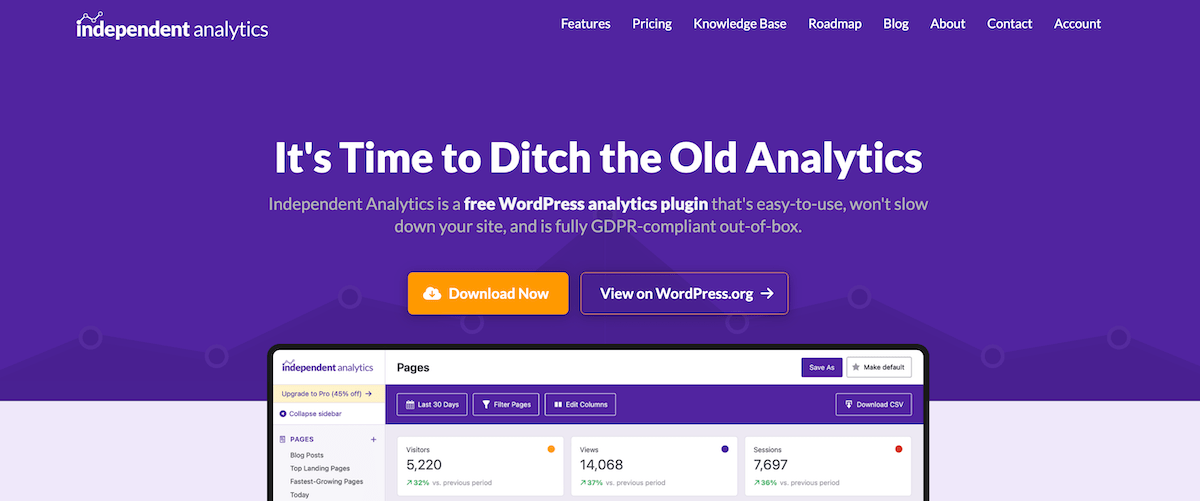
该插件完全在您的网站上运行,因此无需安装第三方跟踪脚本。
它不会减慢您的网站速度或对性能产生负面影响。 另外,由于它不使用 cookie 或存储用户的任何个人身份信息,因此更加保护隐私且合规。
这还可以使您的分析数据更加准确,因为用户不必接受 cookie 来报告数据。
1.安装独立分析插件
您需要做的第一件事是安装插件。 有一个免费版本可以提供相关的网站分析数据,足以满足大多数用户的需求。
但是,该插件的高级版本可用,它提供免费版本中的所有内容以及实时分析数据、WooCommerce 分析和活动分析。
2.查看您的网站分析和性能数据
安装插件后,您所需要做的就是单击 WordPress 仪表板中的“分析”选项卡。 这可以立即概述您网站最重要的性能数据。
您将能够看到如下指标:
- 网站访问者、浏览量和会话数
- 平均会话持续时间
- 每个会话的平均观看次数
- 跳出率
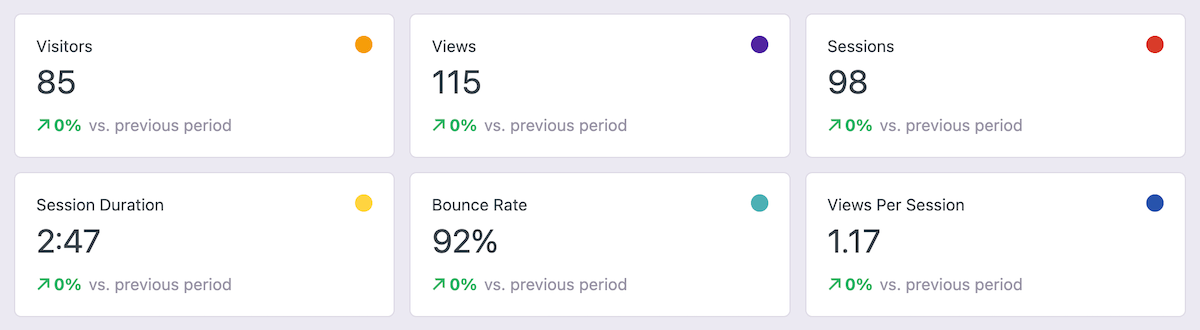
您还会看到一个跟踪过去 30 天流量的图表。 您可以按每小时、每天、每月或每周的视图进行排序。
这可以让您了解流量随时间的变化趋势,以及您是否在增加网站流量方面做出了正确的决定。
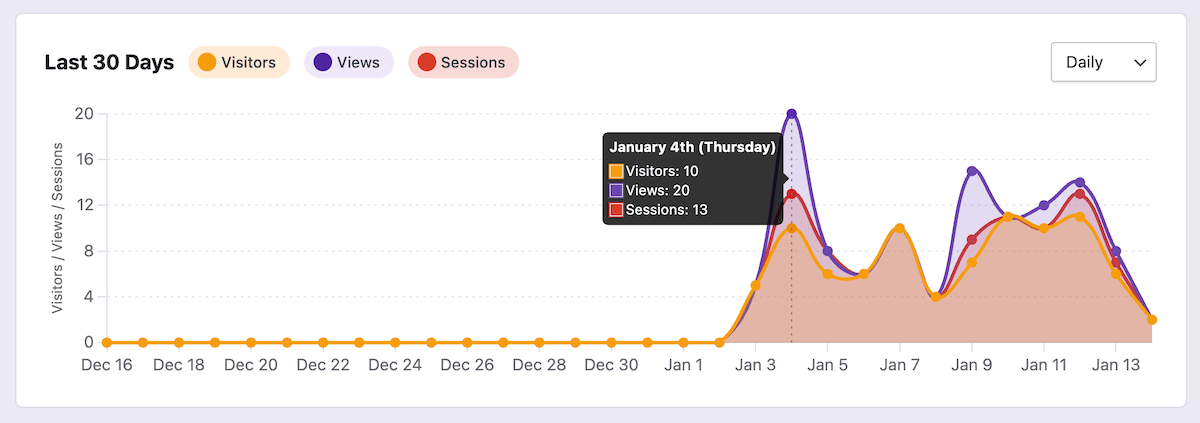
下面是您最受欢迎的帖子和页面的细分。 您将看到访问者数量、观看次数以及访问者在每个帖子上花费的时间。
这些数据非常宝贵,因为它可以向您显示受众响应最多的内容类型,并为您的网站带来最多的流量。
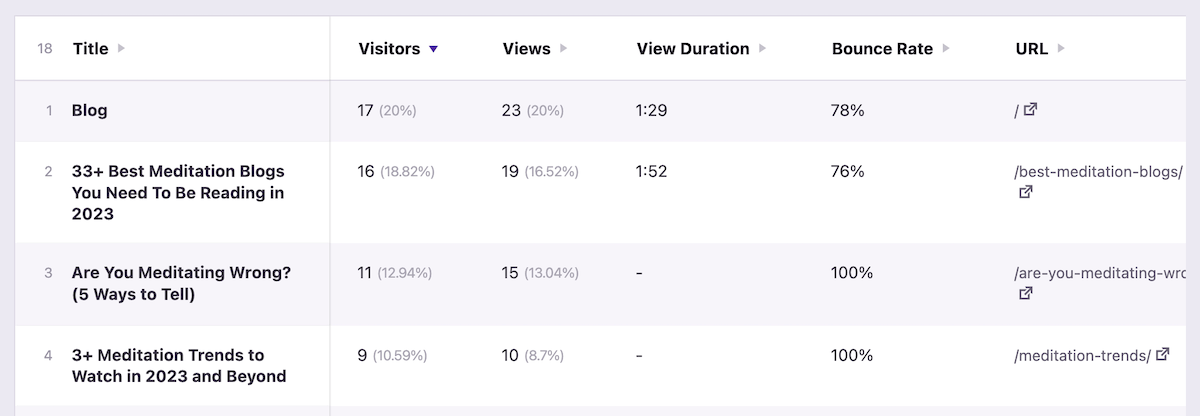
该屏幕上的所有数据都可以根据您的需要进行排序、过滤和自定义。 例如,您可以按作者排序、查找 404 页面、查看自定义帖子类型等等。

在“页面”菜单下的左侧栏中,您可以按博客文章、登陆页面、增长最快的页面以及网站当前的数据对流量和性能数据进行排序。
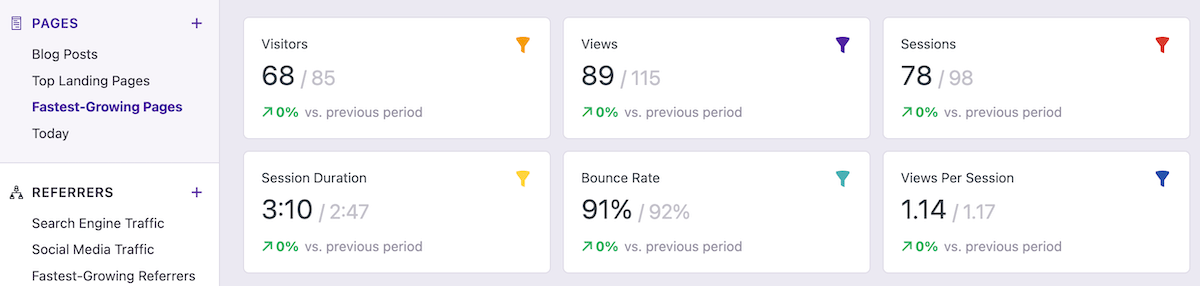
单击相应的菜单选项,您的站点数据将在主屏幕上发生变化。 这使您可以快速查看表现最好的页面和帖子,而无需深入研究复杂的设置页面。
推荐数据
接下来,您可以通过单击引用者菜单选项来查看哪些网站和平台为您的 WordPress 网站发送了最多的流量。 这会向您显示哪些搜索引擎、网站和社交媒体网络向您发送流量以及流量的表现情况的详细信息。
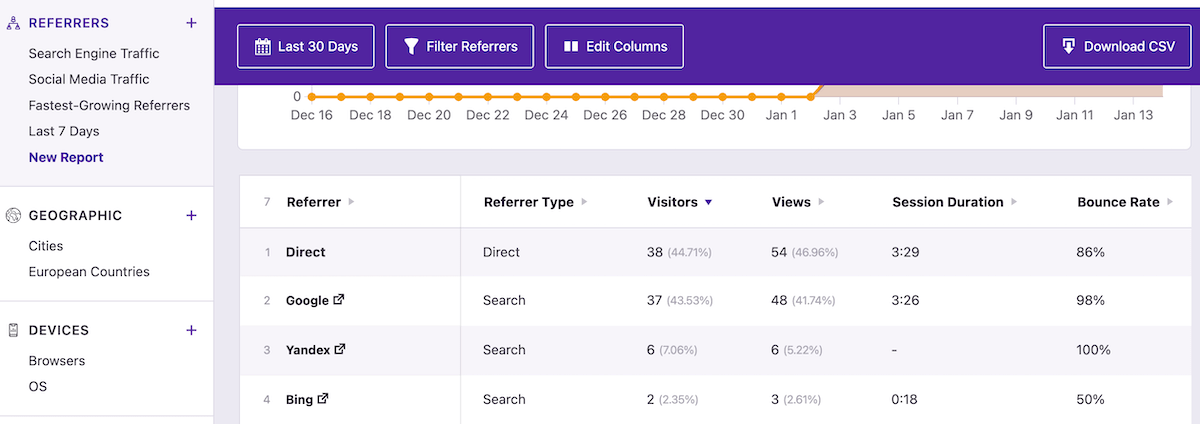
这些数据可以帮助您了解最有价值的渠道以及您应该将时间和精力集中在哪里。
您可以通过单击左侧菜单选项更深入地了解搜索引擎流量和社交媒体流量。
地理数据
单击“地理”菜单选项,您可以详细了解访问者所在的国家/地区。 您将看到地图视图和图表视图,其中显示每个国家/地区的流量表现。
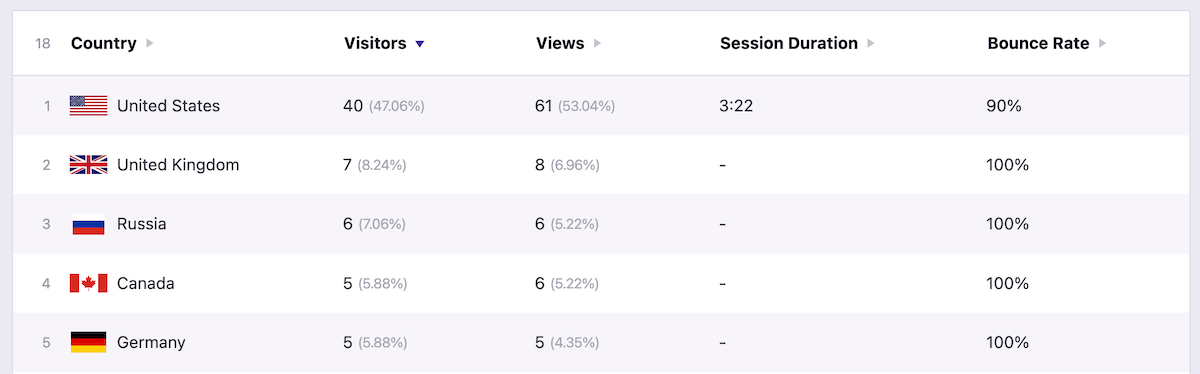
您可以通过单击“城市”或“欧洲国家”菜单选项进一步缩小这些区域的范围。 这些数据将帮助您更好地了解受众来自哪里以及他们使用的语言。
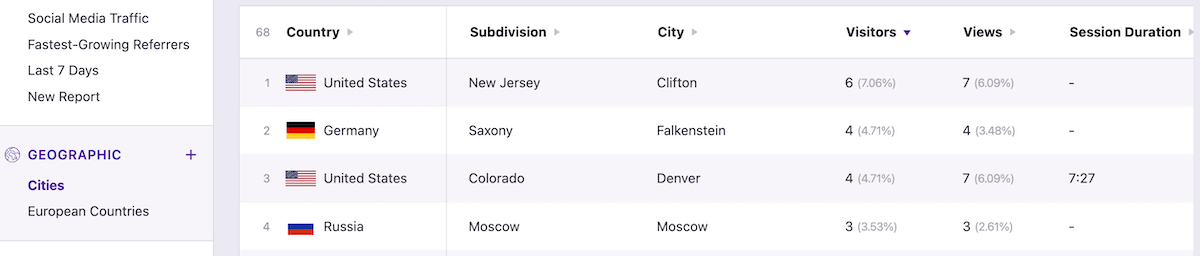
设备和操作系统数据
了解人们访问您的网站所使用的设备和操作系统可以帮助您创造更好的用户体验。 改善用户体验可以让访问者在您的网站上花费更多时间,从而改善重要的页面指标。
出色的页面指标不仅会带来更多的回访者和更强大的品牌,而且这些信号会向 Google 表明您的网站质量很高,从而提高排名和增加流量。
单击“设备”选项卡可查看您的设备详细信息。 您将看到哪些设备在台式机、移动设备和平板电脑上向您发送的流量最多,以及这些流量的表现。
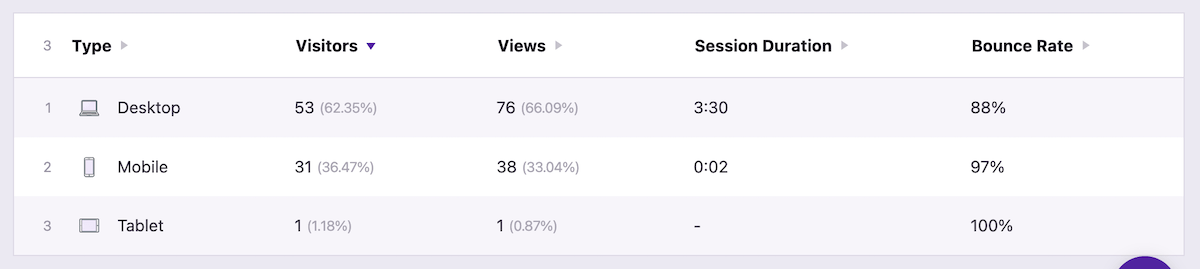
要获得更详细的信息,请单击“浏览器”或“操作系统”菜单选项,详细查看用户喜欢的各个 Web 浏览器和操作系统。
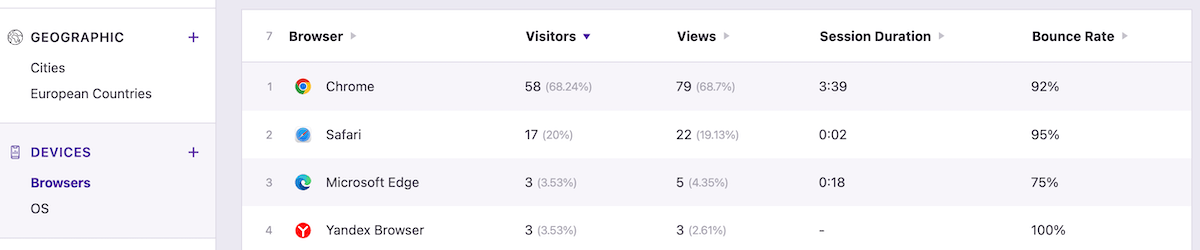
高级分析和性能数据
如您所见,独立分析为您提供了大量有价值的分析和流量性能数据,可与 Google Analytics 相媲美。 最重要的是,它不会减慢您的站点速度或进行任何站点配置。 它就是有效的!
该插件的高级版本提供了更多数据,一些网站所有者需要这些数据来进一步改进他们的网站。
使用高级版本,您可以创建和跟踪活动 URL、查看 WooCommerce 分析、查看实时统计数据以及生成自动每月电子邮件报告。
访问营销活动报告数据可帮助您了解营销活动的效果,以便您可以更有效地衡量营销活动的投资回报率。
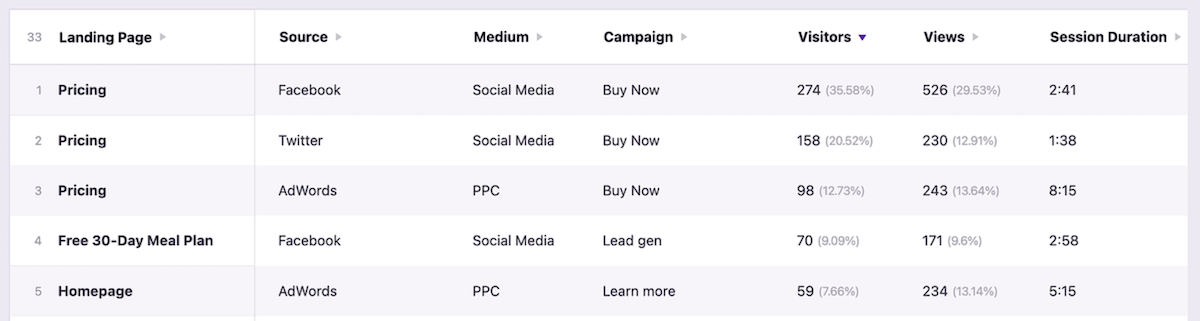
就是这样
学习如何在不使用 Google Analytics 的情况下跟踪 WordPress 网站性能是获取有用的分析数据的好方法,而且不会出现网站速度慢和其他隐私问题的缺点。
最简单的方法是通过独立分析插件。 它不仅为您提供深入的站点性能和分析数据,而且不需要任何技术设置。 安装插件,然后就可以开始了。
当然,我们始终欢迎您尝试和测试其他 WordPress 分析插件,看看哪一个最适合您的网站目标。
